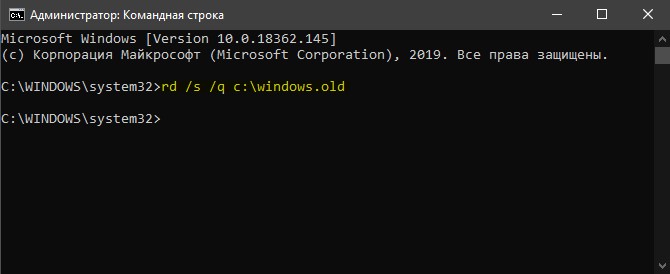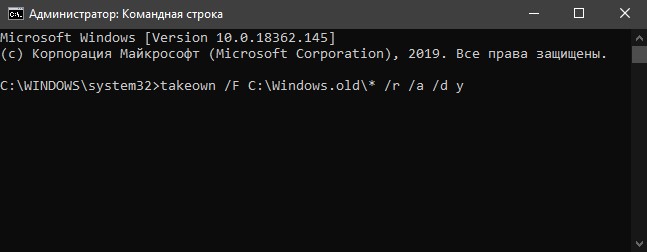- Как удалить папку Windows.old
- Удалить папку Windows.old
- Как удалить папку Windows old?
- Как очистить Виндовс.олд в седьмой Винде?
- Каким образом удалить Windows.old в Виндовс 10/8.1/8?
- В случае, если каталог не исчезнет, очищаем windows.old с помощью командной строки:
- Как избавиться от Win Old в редакциях «десятки» 1803 April Update и 1809 October Update?
- Дополнительные методы удалить файлы от предыдущей ОС
- Как удалить windows.old
- Как удалить windows old в windows 10
- Способ 1 — современные версии Windows 10
- Способ 2 — старые версии Windows 10 (ниже 1803)
- Удалить windows.old в Windows 7
- Способ 1 — очистка диска
- Способ 2 — через командную строку
Как удалить папку Windows.old
Когда вы устанавливаете новую систему Windows 10/7/8.1 не через BIOS, то система устанавливается нечисто, то есть архивирует старую систему в папку Windows.old. Или когда приходят большие обновления в Windows 10, то старая версия систему попадает в эту папку, как копия. Зачем это нужно? Это нужно для того, чтобы потом вы смогли восстановить предыдущую версию Windows из папки windows.old, если новая будет работать с ошибками. Это своего рода резервная копия старой вашей системы. Можно ли удалить папку Windows.old? Многим она не нужна, так как она может занимать очень много лишнего места на вашем диске. И если у вас система работает стабильно, то в большинстве случаях эта папка не нужна. Но я рекомендую заархивировать её и поместить на другой локальный диск, чтобы потом можно было брать отдельные файлы системы, когда у вас не будут они работать. К примеру, у вас появилась ошибка какого-либо файла DLL, и в интернете опасно скачивать такие файлы. Вы идете в свой архив и ищите там свой файл, который выдает ошибку. Одним словом, папка Windows.old может быть полезна. Помните, удалив эту папку, вы не сможете вернуться к более старой версии Windows в случае возникновения серьезных проблем. Давайте разберем, как удалить папку Windows.old, даже когда она не удаляется в Windows 10/7/8.1.
Удалить папку Windows.old
Буду опираться на то, что вы используете разные системы Windows 10/7/8.1. Интерфейсы у всех разный, и по этому, удалим папку Windows.old через командную строку. Но вы можете посмотреть, как удалить старые обновления Windows 10 и тем самым удалить папку Windows.old.
Откройте командную строку от имени администратора и введите команду:
- rd /s /q c:\windows.old
Если по каким-либо причинам выше способ не помог, или потребовал высших прав для удаления, то введите команды ниже:
- takeown /F С:\Windows.old\* /r /a /d y
- cacls C:\Windows.old\*.* /t /grant administrators:F
- rmdir /s /q C:\Windows.old
1. Разбор команды takeown
- /f c:\Windows.old\* — Указывает местоположение, где будет выполняться операция.
- r — Выполняет операцию со всеми файлами в папке Windows.old.
- a — Передает права собственности группе администраторов.
- d Y — Игнорирует запрос на подтверждение, если у текущего пользователя нет разрешения.
2. Разбор команды cacls
- c:\Windows.old\ *.* — Все файлы для которых вы хотите выполнить операцию в папке.
- t — Изменяет DACL (список контроля доступа) файлов в выбранной папке и во всех подпапок.
- grant administrators:F — Предоставляет права полного доступа для администраторов (F означает полный).
3. Разбор команды rmdir
- s — Заставляет команду удалить указанную папку, а также все подкаталоги и файлы в ней.
- q — Программа запускается в тихом режиме без запроса подтверждения.
- c:\Windows.old — указывает место, где должна выполняться операция.
Как удалить папку Windows old?
В нашей сегодняшней статье, вы узнаете как правильно удалить папку Windows.old в Windows 7, 8, 10 и 8.1. Данная директория остаётся после обновления текущей или переустановки предыдущей версии операционной системы. С одной стороны, в ней хранятся файлы рабочего стола и документы от старой ОС. С другой — содержимое может занимать более 20 внушительных гигабайт дискового пространства и негативно влиять на работоспособность винчестера, а также приводить к различным сбоям и ошибкам вашего ПК или ноутбука.
Обратите внимание, что директорию не рекомендуется удалять вручную через стандартный проводник, для полноценной очистки придерживайтесь подробной инструкции, приведенной в пунктах ниже.
Как очистить Виндовс.олд в седьмой Винде?
- Откройте «Мой компьютер», кликните правой кнопкой мыши по иконке диска C;
- В появившемся контекстном меню выберите раздел «Свойства»;
- Жмём «Освободить диск»;
- Откроется инструмент сканирования OS, дождитесь завершения процедуры;
- После этого вы увидите окно очистки диска;
- Нажимаем кнопку «Очистить системные файлы» (доступ к опции осуществляется только с разрешения администратора);
- Теперь в списке отобразятся новые параметры, отметьте галочку напротив пункта «Предыдущие установки Windows»;
- Также вы можете отмечать временные файлы приложений, интернета, пользовательские настройки учетной записи и так далее;
- Остаётся нажать OK и подождать окончания процесса удаления.
Каким образом удалить Windows.old в Виндовс 10/8.1/8?
Рассмотрим, как владельцы любых версий «десяток» и «восьмёрок» могут удалять виндоус олд:
- На клавиатуре зажимаем сочетание клавиш Win+R, в поисковой панели вводим команду cleanmgr и кликаем ОК;
- Выбираем необходимое нам хранилище;
- После запуска встроенной утилиты очистки диска, немного подождите, пока завершится анализ OS;
- В следующем окошке жмём по вкладке «Очистить системные файлы» (запускаем функцию с правами администратора);
- Снова указываем нужный локальный диск;
- Программное обеспечение автоматически оценит какие объекты находятся на накопителе;
- Найдите раздел «Предыдущие установки Виндовс», установите возле него отметку;
- Подтвердить действие поможет клавиша Ок.
В случае, если каталог не исчезнет, очищаем windows.old с помощью командной строки:
- Совершаем клик правой кнопки мышки по меню Пуск;
- Теперь нужно выбрать «Командная строка (администратор)»;
- В открывшуюся консоль следует ввести команду RD /S / Q C:\windows.old и задействовать её нажатием Энтер.
Как избавиться от Win Old в редакциях «десятки» 1803 April Update и 1809 October Update?
Помимо указанных выше методов, рассматриваемые сборки ОС включают в себя новый вариант очистки папки виндоус.олд. Учтите, что отсутствие удаляемой папки приведёт к невозможности возврата к предыдущим версиям Винды.
- Зайдите в Пуск и перейдите в «Параметры», далее в «Систему»;
- В левой части интерфейса отображается небольшое меню, находим пункт «Память устройства» либо «Хранилище»;
- Во вкладке «Контроль памяти», жмём «Освободить место сейчас»;
- Процедура поиска подпапок, файлов и папок может занять некоторое время;
- Следующий шаг — отмечаем раздел «Предыдущие установки Windows»;
- Выбираем опцию «Удалить файлы», расположенную вверху;
- Поздравляем, у вас получилось воспользоваться новыми средствами операционной системы и избавиться от устаревших данных.
Дополнительные методы удалить файлы от предыдущей ОС
Как показывает практика, некоторые пользователи избавляются от ненужной папки с помощью программы CCleaner. Отличается простым, интуитивно понятным интерфейсом и удобным файловым менеджером. Для работы с софтом не требуется иметь каких-либо специальных знаний. В нём содержатся инструменты для детальной чистки компьютера от любых мусорных, ненужных и дублирующих папок. Вы сможете ускорить ПК, увеличить доступный объём памяти HDD и сделать его работу более стабильной. При необходимости, ПО сохраняет резервные копии информации для её последующего восстановления.
- Из главного окна CCleaner переходим в пункт «Сервис» и выбираем вкладку «Стирание дисков», находящуюся в самой нижней части;
- В окне справа указываем «Надёжное затирание всего содержимого», отмечаем требуемый раздел, нажимаем «Стереть», ждём завершения процесса и щёлкаем Exit.
Ещё один вариант устранения рассматриваемой нами папки — это планировщик заданий.
- Через Пуск или из панели задач запустите планировщик;
- Придётся поискать задание SetupCleanupTask, затем дважды кликаем по нему;
- В диалоговом окне щёлкните по названию задания правой клавишей мышки и нажмите «Выполнить».
Если папки предыдущей ОС находятся не на диске с текущей системой, на которую вы обновились, можно просто отформатировать носитель (при условии, что раздел не содержит важных для вас материалов, так они будут удалены).
Как удалить windows.old
После установки Windows без форматирования системного диска или обновления системы появляется папка windows.old, которая занимает очень много места на системном диске. Её не получается удалить обычным способом, а ведь место не хочется терять попусту, особенно если это SSD. В этой статье я расскажу как исправить это недоразумение и удалить windows.old полностью, раз и навсегда. Эта инструкция актуальна для всех современных операционных систем: Windows 10, Windows 8, Windows 7.
Кстати, а что это вообще за папка — windows.old? В этой папке хранятся файлы операционной системы, установленной на этом компьютере ранее. Причём сама ОС может быть той же версии. Просто при установке или обновлении диск C обычно форматируют, а в данном случае этого сделано не было. Также папка windows.old может остаться после обновлении системы, например, с Windows 7 на Windows 10.
Как удалить windows old в windows 10
Можно, конечно, удалить папку windows.old какой-нибудь программой типа Total Commander или воспользоваться командной строкой, но это не совсем то. Дело в том, что помимо самой папки следы старой системы остаются и в других папках, например, файлы рабочего стола или содержимое папки Документы. Поэтому правильнее всего удалить папку именно специальными средствами Windows.
Самый простой и удобный способ я опишу ниже, однако, учтите, что если у вас старая версия Windows (ниже 1803 April Update), то этот способ может просто напросто отсутствовать. Поэтому если этим способом у вас не получится, пробуйте следующим, указанным в статье.
Что будет если удалить папку windows.old? Да ничего страшного, за исключением лишь того, что вы не сможете восстановить старую версию Windows. Если никаких препятствий для этого нет, идём дальше. Подробнее о том, можно ли удалить windows old читайте на сайте.
Способ 1 — современные версии Windows 10
В Windows версии 1803 April Update и далее удаление этой тяжелой папки осуществляется специальным средством. Не забывайте, что после этой процедуры откат к предыдущей версии системы будет невозможен. Итак, вот что нужно сделать, чтобы удалить windows.old в Windows 10:
- Нажмите на клавиатуре сочетание клавиш Win + I ;
- Выберите первый пункт «Система»;
- Выберите пункт «Память устройства» в левом меню. Если его нет, переходите к способу Номер 2;
Способ 2 — старые версии Windows 10 (ниже 1803)
Удалить папку Windows.old можно даже если у вас установлена Windows 10 версии ниже 1803. Я ещё раз напомню, что удалив эту папку, вы лишитесь возможности откатиться на старую версию Windows. Так что если вы обновились на Windows 10 с Windows 7 или Windows 8, в случае нестабильной работы у вас останется шанс вернуться на ОС, установленную до этого.
Этот способ также подходит и для Windows 8.
Чтобы удалить windows.old в Windows 10 любой версии:
1. Нажмите Win + R и введите в появившемся окне cleanmgr и нажмите «Ок».
Дождитесь загрузки программы.
2. Выберите пункт «предыдущие установки Windows», нажмите «Ок», затем «Удалить файлы»


По окончанию процесса папка windows.old и все сопутствующие файлы старой ОС будут удалены навсегда. Поздравляю, вы освободили кучу гигабайтов на системном диске!
Удалить windows.old в Windows 7
Если папка не удаляется стандартным способом, то, возможно, первый способ не сработает. Однако, прежде всего нужно попробовать именно его, так как он самый корректный.
Способ 1 — очистка диска
Для того, чтобы удалить windows.old, зайдите в «Мой компьютер» ( Win + E ), нажмите правой кнопкой на системный диск (обычно диск «C»).
Выберите очистку диска.
Нажмите «Очистить системные файлы» и немного подождите.
Отметьте в появившемся окне пункт «Предыдущие установки Windows». Если этот способ не помог или папка удалилась не полностью, читайте способ 2.
Способ 2 — через командную строку
Затем нажмите Enter. Папка будет окончательно удалена с вашего компьютера.